Për të instaluar Windows 10, duhet të dini kërkesat minimale për kompjuterin, ndryshimet në versionet e tij, si të krijoni media instalimi, të kaloni vetë procesin dhe të kryeni cilësimet fillestare. Disa artikuj kanë disa mundësi ose metoda, secila prej të cilave është optimale në kushte të caktuara. Më poshtë do të kuptojmë nëse është e mundur të riinstaloni Windows falas, cili është një instalim i pastër dhe si të instaloni OS nga një flash drive ose disk.
përmbajtje
- Kërkesat minimale
- Tabela: Kërkesat minimale
- Sa hapësirë është e nevojshme
- Sa zgjat procesi
- Cilin version të sistemit për të zgjedhur
- Faza përgatitore: krijimi i mediave përmes linjës komanduese (flash drive ose disk)
- Instalimi i pastër i Windows 10
- Mësimi i videos: si të instaloni sistemin operativ në një laptop
- Vendosja fillestare
- Përditësimi në Windows 10 përmes programit
- Kushtet e azhurnimit falas
- Karakteristikat kur instaloni në kompjuterë me UEFI
- Karakteristikat e instalimit në një makinë SSD
- Si të instaloni sistemin në tableta dhe telefona
Kërkesat minimale
Kërkesat minimale të ofruara nga Microsoft ju lejojnë të kuptoni nëse ia vlen të instaloni sistemin në kompjuterin tuaj, pasi nëse karakteristikat e tij janë më të ulëta se ato të paraqitura më poshtë, kjo nuk duhet të bëhet. Nëse nuk përmbushen kërkesat minimale, kompjuteri do të ngrijë ose nuk do të fillojë, pasi performanca e tij nuk është e mjaftueshme për të mbështetur të gjitha proceset e kërkuara nga sistemi operativ.
Ju lutemi vini re se këto janë kërkesat minimale vetëm për një sistem të pastër, pa ndonjë program dhe lojëra të palëve të treta. Instalimi i softverit shtesë ngre kërkesat minimale, në çfarë niveli varet se sa kërkues është vetë programi shtesë.
Tabela: Kërkesat minimale
| procesor | Të paktën 1 GHz ose SoC. |
| RAM | 1 GB (për sistemet 32-bit) ose 2 GB (për sistemet 64-bit). |
| Hapësira e diskut | 16 GB (për sistemet 32-bit) ose 20 GB (për sistemet 64-bit). |
| Përshtatës video | Versioni DirectX jo më i ulët se 9 me shofer WDDM 1.0. |
| ekran | 800 x 600 |
Sa hapësirë është e nevojshme
Për të instaluar sistemin, ju nevojiten rreth 15-20 GB hapësirë të lirë, por vlen gjithashtu të keni rreth 5-10 GB në disk për azhurnimet që do të shkarkohen menjëherë pas instalimit, dhe një tjetër 5-10 GB për dosjen Windows.old, në të cilën për 30 ditë pas instalimit të Windows të ri, të dhënat në lidhje me sistemin e mëparshëm nga i cili jeni azhurnuar do të ruhen.
Si rezultat, rezulton se rreth 40 GB memorje duhet të ndahen në ndarjen kryesore, por unë rekomandoj që t’i jepni sa më shumë memorie nëse hard disku e lejon, pasi në skedarët e ardhshëm të përkohshëm, informacionet për proceset dhe pjesët e programeve të palëve të treta do të zënë vendin në këtë disk. Ju nuk mund të zgjeroni ndarjen kryesore të një disku pasi të keni instaluar Windows në të, ndryshe nga ndarjet shtesë, madhësia e të cilave mund të redaktohet në çdo kohë.
Sa zgjat procesi
Procesi i instalimit mund të zgjasë deri në 10 minuta ose disa orë. E gjitha varet nga performanca e kompjuterit, fuqia dhe ngarkesa e tij. Parametri i fundit varet nga fakti nëse po e instaloni sistemin në një hard disk të ri, pasi të keni çinstaluar më parë Windows-in e vjetër, ose ta vendosni sistemin ngjitur me atë të mëparshëm. Gjëja kryesore nuk është që të ndërpritet procesi, edhe nëse ju duket se varet, pasi shansi që të ngrijë është shumë i vogël, veçanërisht nëse instaloni Windows nga faqja zyrtare. Nëse procesi akoma ngrin, atëherë fikni kompjuterin, ndizni atë, formatoni disqet dhe filloni përsëri procedurën.
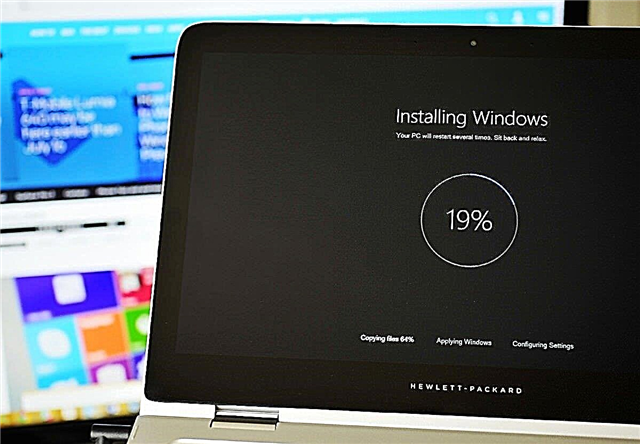
Procesi i instalimit mund të zgjasë diku nga dhjetë minuta deri në disa orë.
Cilin version të sistemit për të zgjedhur
Versionet e sistemit janë të ndara në katër lloje: shtëpi, profesionale, korporative dhe për organizata arsimore. Nga emrat bëhet e qartë se cili version është menduar për kë:
- shtëpi - për shumicën e përdoruesve që nuk punojnë me programe profesionale dhe nuk i kuptojnë cilësimet e thella të sistemit;
- profesional - për njerëzit që duhet të përdorin programe profesionale dhe të punojnë me parametrat e sistemit;
- korporative - për kompanitë, pasi që ka aftësinë të konfigurojë aksesin e përbashkët, të aktivizojë shumë kompjuterë me një çelës, të menaxhojë të gjithë kompjuterët në kompani nga një kompjuter kryesor, etj .;
- për organizatat arsimore - për shkollat, universitetet, kolegjet, etj. Versioni ka karakteristikat e veta që bëjnë të mundur thjeshtimin e punës me sistemin në institucionet e mësipërme.
Gjithashtu, versionet e mësipërme ndahen në dy grupe: 32-bit dhe 64-bit. Grupi i parë është 32-bit, ri-caktohet për procesorë me një bazë, por ai gjithashtu mund të instalohet në një procesor me dy bërthama, por më pas një prej thelbin e tij nuk do të përdoret. Grupi i dytë - 64-bit, i projektuar për procesorë me dy bërthama, ju lejon të përdorni të gjithë fuqinë e tyre në formën e dy bërthamave.
Faza përgatitore: krijimi i mediave përmes linjës komanduese (flash drive ose disk)
Për të instaluar ose azhurnuar sistemin, do t'ju duhet një imazh me një version të ri të Windows. Mund të shkarkohet nga faqja zyrtare e Microsoft (
//www.microsoft.com/ru-ru/software-download/windows10) ose, sipas rrezikut tuaj, nga burimet e palëve të treta.

Shkarkoni mjetin e instalimit nga faqja zyrtare
Ekzistojnë disa mënyra për të instaluar ose azhurnuar në një sistem të ri operativ, por më e lehtë dhe më praktike prej tyre është të krijoni media instalimi dhe të filloni prej tij. Ju mund ta bëni këtë duke përdorur programin zyrtar nga Microsoft, të cilin mund ta shkarkoni nga lidhja e mësipërme.
Mjeti i ruajtjes mbi të cilin do të ruani imazhin duhet të jetë plotësisht i zbrazët, i formatuar në formatin FAT32 dhe të ketë së paku 4 GB memorje. Nëse nuk plotësohet njëra nga kushtet e mësipërme, krijimi i mediave të instalimit do të dështojë. Ju mund të përdorni disqet flash, microSD ose disqet si media.
Nëse dëshironi të përdorni një imazh jo zyrtar të sistemit operativ, atëherë duhet të krijoni median e instalimit jo përmes programit standard nga Microsoft, por duke përdorur vijën e komandës:
- Bazuar në faktin se ju keni përgatitur mediat paraprakisht, d.m.th., të çlironi një vend mbi të dhe ta formatizoni, menjëherë do të fillojmë duke e shndërruar në media instalimi. Drejtoni linjën e komandës si administrator.

Drejtoni linjën e komandës si administrator
- Ekzekutoni komandën bootsect / nt60 X: për të caktuar statusin e instalimit në media. X në këtë komandë zëvendësoni emrin e mediave që i janë caktuar nga sistemi. Emri mund të shihet në faqen kryesore në Explorer, ai përbëhet nga një letër.

Drejtoni komandën bootsect / nt60 X për të krijuar media bootable
- Tani montoni imazhin e sistemit të para-shkarkuar në median e instalimit që kemi krijuar. Nëse kaloni nga Windows 8, mund ta bëni këtë me mjete standarde duke klikuar me të djathtën mbi figurën dhe duke zgjedhur artikullin "Mount". Nëse jeni duke lëvizur nga një version i vjetër i sistemit, atëherë përdorni programin e palës së tretë UltraISO, është i lirë dhe intuitiv për t'u përdorur. Pasi të montohet imazhi në media, mund të vazhdoni me instalimin e sistemit.

Montoni imazhin e sistemit mbi media
Instalimi i pastër i Windows 10
Ju mund të instaloni Windows 10 në çdo kompjuter që plotëson kërkesat minimale të mësipërme. Ju mund të instaloni në laptopë, duke përfshirë nga kompani të tilla si Lenovo, Asus, HP, Acer dhe të tjerët. Për disa lloje kompjuterash, ka disa karakteristika në instalimin e Windows, siç përshkruhet në paragrafët e mëposhtëm të artikullit, lexoni ato përpara se të vazhdoni me instalimin, nëse jeni pjesë e një grupi kompjuterësh të veçantë.
- Procesi i instalimit fillon me faktin se futni median e paravendosur të instalimit në port, vetëm pas kësaj fikni kompjuterin, filloni ta ndizni atë, dhe posa të fillojë procesi i fillimit, shtypni tastin Delete në tastierë disa herë derisa të futni BIOS. Keyelësi mund të ndryshojë nga Delete, i cili do të përdoret në rastin tuaj, në varësi të modelit të motherboard, por këtë mund ta kuptoni me ndihmën në formën e një fusnota që shfaqet kur ndizni kompjuterin.

Shtypni butonin Delete për të hyrë në BIOS
- Duke shkuar në BIOS, shkoni te pjesa "Boot" ose Boot nëse keni të bëni me një version jo-rus të BIOS.

Shkoni në seksionin Boot
- Si parazgjedhje, kompjuteri ndizet nga hard disku, kështu që nëse nuk ndryshoni rendin e boot, media e instalimit do të mbetet e papërdorur dhe sistemi do të fillojë në modalitetin. Prandaj, ndërsa jeni në seksionin Boot, në radhë të parë instaloni mjetet e instalimit në mënyrë që shkarkimi të fillojë prej tij.

Vendosni mediat e para në rendin e boot.
- Ruani cilësimet e ndryshuara dhe dilni nga BIOS, kompjuteri do të ndizet automatikisht.

Zgjidhni funksionin Ruaj dhe dilni
- Procesi i instalimit fillon me një mesazh të mirëpritur, zgjidhni gjuhën për ndërfaqen dhe metodën e hyrjes, si dhe formatin e kohës kur jeni.

Zgjidhni gjuhën e ndërfaqes, metodën e hyrjes, formatin e kohës
- Konfirmoni se doni të vazhdoni me procedurën duke klikuar butonin "Instaloni".

Klikoni në butonin "Instaloni"
- Nëse keni një çelës licence, dhe doni ta futni menjëherë, atëherë bëjeni atë. Përndryshe, klikoni në butonin "Unë nuk kam një çelës produkti" për të kapërcyer këtë hap. Shtë më mirë të vendosni tastin dhe të aktivizoni sistemin pas instalimit, pasi nëse e bëni këtë gjatë tij, atëherë mund të ndodhin gabime.

Vendosni çelësin e licencës ose kaloni hapin
- Nëse keni krijuar një media me disa variante të sistemit dhe nuk e keni futur çelësin në hapin e mëparshëm, atëherë do të shihni një dritare me një zgjedhje versioni. Zgjidhni një nga botimet e propozuara dhe kaloni në hapin tjetër.

Zgjedhja e cilës Windows do të instalohet
- Lexoni dhe pranoni marrëveshjen standarde të licencës.

Ne e pranojmë marrëveshjen e licencës
- Tani zgjidhni një nga opsionet e instalimit - azhurnimi ose instalimi manual. Opsioni i parë do t'ju lejojë të mos e humbni licencën nëse versioni juaj i mëparshëm i sistemit operativ me të cilin po azhurnoni është aktivizuar. Gjithashtu, kur azhurnoni nga një kompjuter, as skedarët, as programet, as ndonjë skedar tjetër të instaluar nuk fshihen. Por nëse doni të instaloni sistemin nga e para për të shmangur gabimet, si dhe formatoni dhe rishpërndani saktë ndarjet e diskut, atëherë zgjidhni instalimin manual. Me instalimin manual, mund të ruani vetëm të dhëna që nuk janë në ndarjen kryesore, domethënë në disqet D, E, F, etj.

Zgjidhni mënyrën se si dëshironi të instaloni sistemin
- Përditësimi zhvillohet automatikisht, kështu që ne nuk do ta konsiderojmë. Nëse keni zgjedhur instalimin manual, atëherë keni një listë të ndarjeve. Klikoni në butonin "Cilësimet e diskut".

Klikoni në butonin "Cilësimet e diskut"
- Për të rishpërndarë hapësirën midis disqeve, fshini njërën nga të gjitha ndarjet dhe pastaj klikoni në butonin "Krijo" dhe shpërndani hapësirë të pa shpërndarë. Për ndarjen parësore, jepni të paktën 40 GB, por mundësisht më shumë, dhe gjithçka tjetër - për një ose më shumë ndarje shtesë.

Specifikoni vëllimin dhe klikoni në butonin "Krijo" për të krijuar një seksion
- Seksioni i vogël përmban skedarë për rikuperimin dhe rikthimin e sistemit. Nëse patjetër që nuk ju duhen atyre, atëherë mund ta fshini.

Klikoni në butonin "Fshi" për të fshirë seksionin
- Për të instaluar sistemin, duhet të formatoni ndarjen në të cilën dëshironi ta vendosni. Ju nuk mund të fshini ose formatizoni ndarjen me sistemin e vjetër, por instaloni atë të ri në një ndarje tjetër të formatuar. Në këtë rast, ju do të keni të instaluar dy sisteme, zgjedhja midis të cilave do të bëhet kur ndizni kompjuterin.

Formatoni ndarjen për të instaluar OS në të
- Pasi të keni zgjedhur një makinë për sistemin dhe të kaloni në hapin tjetër, instalimi do të fillojë. Prisni derisa të përfundojë procesi, mund të zgjasë nga dhjetë minuta deri në disa orë. Në asnjë rast mos e ndërpresni atë derisa të jeni të sigurt se është ngrirë. Mundësia që ajo të ngrijë është shumë e vogël.

Sistemi filloi të instalohet
- Pas përfundimit të instalimit fillestar, procesi përgatitës do të fillojë, ai gjithashtu nuk duhet të ndërpritet.

Po presim përfundimin e përgatitjes
Mësimi i videos: si të instaloni sistemin operativ në një laptop
//youtube.com/watch?v=QGg6oJL8PKA
Vendosja fillestare
Pasi kompjuteri të jetë gati, vendosja fillestare do të fillojë:
- Zgjidhni rajonin në të cilin ndodheni aktualisht.

Tregoni vendndodhjen tuaj
- Zgjidhni cilin plan urbanistik dëshironi të punoni, me shumë mundësi në Rusisht.

Zgjidhni skicën kryesore
- Paraqitja e dytë nuk mund të shtohet nëse është e mjaftueshme për ju rusisht dhe anglisht, e paraqitur si parazgjedhje.

Ne vendosim një plan urbanistik shtesë ose kalojmë një hap
- Hyni në llogarinë tuaj të Microsoft, nëse e keni atë dhe një lidhje interneti, përndryshe shkoni për të krijuar një llogari lokale. Regjistri lokal që keni krijuar do të ketë të drejta administratori, pasi është i vetmi dhe, në përputhje me rrethanat, kryesori.

Identifikohu ose krijoni një llogari lokale
- Aktivizoni ose çaktivizoni përdorimin e serverave cloud.

Aktivizoni ose çaktivizoni sinkronizimin e cloud
- Rregulloni cilësimet e intimitetit për veten tuaj, aktivizoni ato që mendoni se janë të nevojshme dhe çaktivizoni ato funksione që nuk ju duhen.

Vendosni cilësimet e intimitetit
- Tani sistemi do të fillojë të ruajë cilësimet dhe instalon firmware. Prisni derisa ajo ta bëjë këtë, mos e ndërprisni procesin.

Ne jemi duke pritur që sistemi të zbatojë cilësimet.
- Bërë, Windows është konfiguruar dhe instaluar, ju mund të filloni ta përdorni atë dhe të shtoni programe të palëve të treta.

Bërë, Windows është instaluar.
Përditësimi në Windows 10 përmes programit
Nëse nuk doni të kryeni një instalim manual, mund të përmirësoni menjëherë në sistemin e ri pa krijuar një disk flash ose disk të instalimit. Për ta bërë këtë, ndiqni këto hapa:
- Shkarkoni programin zyrtar të Microsoft (//www.microsoft.com/en-us/software-download/windows10) dhe ekzekutoni atë.

Shkarkoni programin nga faqja zyrtare
- Kur pyeteni se çfarë doni të bëni, zgjidhni "Përditësoni këtë kompjuter" dhe shkoni në hapin tjetër.

Ne zgjedhim metodën "Përditësoni këtë kompjuter"
- Prisni që sistemi të fillojë. Sigurohuni që kompjuteri juaj të ketë një lidhje të qëndrueshme në internet.

Ne jemi në pritje të shkarkimit të skedarëve të sistemit
- Shënoni kutinë e kontrollit që doni të instaloni sistemin e shkarkuar dhe artikullin "Ruani të dhënat personale dhe aplikacionet" nëse doni të lini informacion në kompjuter.

Zgjidhni nëse do t'i ruani të dhënat tuaja apo jo
- Filloni instalimin duke klikuar butonin "Install".

Klikoni në butonin "Instaloni"
- Prisni që sistemi të azhurnohet automatikisht. Në asnjë rast mos e ndërpritni procesin, përndryshe ndodhja e gabimeve nuk mund të shmanget.

Presim derisa të azhurnohet OS
Kushtet e azhurnimit falas
Pas 29 korrikut, ju prapë mund të rifreskoni në sistemin e ri zyrtarisht falas duke përdorur metodat e përshkruara më lart. Gjatë instalimit, ju kaloni hapin "Enter your key licence" dhe vazhdoni procesin. E vetmja negative, sistemi do të mbetet joaktiv, kështu që do t'i nënshtrohet disa kufizimeve që ndikojnë në aftësinë për të ndryshuar ndërfaqen.

Sistemi i instaluar por jo i aktivizuar
Karakteristikat kur instaloni në kompjuterë me UEFI
Modaliteti UEFI është një version i përparuar BIOS, ai dallohet nga dizajni modern, mbështetja e miut dhe touchpad-it. Nëse motherboard juaj mbështet BIOS UEFI, atëherë ekziston një ndryshim gjatë procesit të instalimit - kur ndryshoni rendin e boot nga hard disk në median e instalimit, së pari duhet të vendosni jo vetëm emrin e mediumit, por emrin e tij duke filluar me fjalën UEFI: "Emri zgarë ” Mbi këtë, të gjitha ndryshimet në instalim përfundojnë.
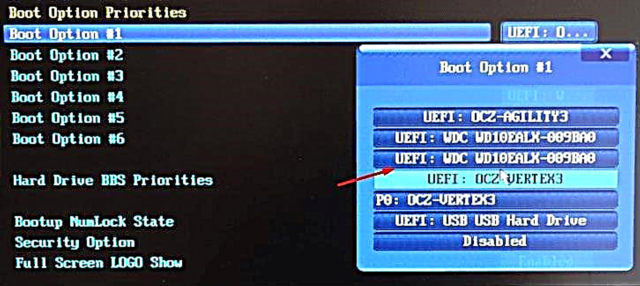
Zgjidhni median e instalimit me fjalën UEFI në emër
Karakteristikat e instalimit në një makinë SSD
Nëse e instaloni sistemin jo në një hard disk, por në një disk SSD, atëherë respektoni dy kushtet e mëposhtme:
- Para se të instaloni në BIOS ose UEFI, ndryshoni modalitetin e kompjuterit nga IDE në ACHI. Kjo është një parakusht, pasi nëse nuk respektohet, shumë funksione të diskut do të jenë të padisponueshme, mund të mos funksionojë si duhet.

Zgjidhni modalitetin ACHI
- Gjatë ndarjes, lini 10-15% të vëllimit të pa shpërndarë. Kjo është opsionale, por për shkak të mënyrës specifike që funksionon disku, ai mund të zgjasë jetën e tij deri në ca kohë.
Hapat e mbetur kur instaloni në një disk SSD nuk ndryshojnë nga instalimi në një hard disk. Vini re se në versionet e mëparshme të sistemit ishte e nevojshme të çaktivizoni dhe konfiguroni disa funksione në mënyrë që të mos prishet disku, por në Windows të ri kjo nuk duhet të bëhet, pasi gjithçka që dëmtoi më parë disku tani funksionon për ta optimizuar atë.
Si të instaloni sistemin në tableta dhe telefona
Ju gjithashtu mund të azhurnoni tabletin tuaj nga Windows 8 në versionin e dhjetë duke përdorur programin standard nga Microsoft (
//www.microsoft.com/ru-ru/software-download/windows10). Të gjitha hapat e azhurnimit janë identikë me hapat e përshkruar më lart në "Përditësimi në Windows 10 përmes programit" për kompjuterë dhe laptopë.

Përditësimi i Windows 8 në Windows 10
Përditësimi i telefonit të serive Lumia bëhet duke përdorur një aplikacion standard të shkarkuar nga Windows Store, i quajtur Këshilltar i Përditësimit.
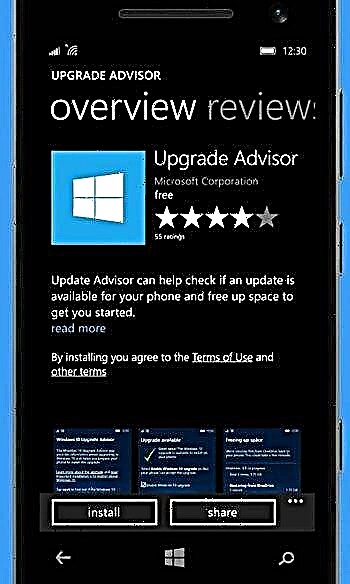
Përditësimi i telefonit tuaj përmes Këshillimit të Azhurnuar
Nëse dëshironi ta kryeni instalimin nga e para duke përdorur USB flash drivein e instalimit, atëherë do t'ju duhet një përshtatës nga hyrja në telefon në portën USB. Të gjitha veprimet e tjera janë gjithashtu të ngjashme me ato të përshkruara më lart për kompjuterin.

Ne përdorim një përshtatës për të instaluar nga një flash drive
Për të instaluar Windows 10 në Android, duhet të përdorni emuluesit.
Ju mund ta instaloni sistemin e ri në kompjuterë, laptopë, tablet dhe telefona. Ekzistojnë dy mënyra - azhurnimi dhe instalimi manual. Gjëja kryesore është që të përgatisni siç duhet median, të konfiguroni BIOS ose UEFI dhe të kaloni procesin e azhurnimit ose, pasi të keni formatizuar dhe rishpërndarë ndarjet e diskut, të kryeni një instalim manual.













































